4.Amandine
Fait avec la version gratuite 653 de Photofiltre (Adapté de la version studio N°4)
Plus besoin de mon autorisation pour utiliser ce tuto sur vos Forums ou vos Blogs mais
sans copier mon texte et
mes capures d'écran. Mettez
un lien vers ce tuto ou ce site

|
|
Matériel à dézipper
Ensuite, enregistrez le masque004 dans le dossier Masks ou Réserve Masks
Module externe: Dégradé
|
|
Cette flèche pour marquer votre ligne
Clic gauche pour la déplacer |
1.Ouvrez les 3 tubes. Dupliquez-les et fermez les originaux
2.Mettez en couleur d'avant-plan le gris R=110 V=131 B=154

3.Mettez en couleur d'arrière-plan le blanc cassé R=232 V=239 B=246
4.Ouvrez un document blanc 600 x 450
5a.Appliquez un dégradé: Menu Filtre > Module externe > Dégradé
5b.Forme = droit. Nombre de couleurs = 3. Angle = 51,00 ,voir mon tuto
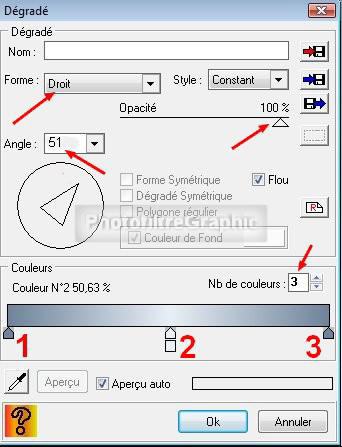
6. Pour sélectionner les couleurs, voir mon tuto
7.Mettez aux pointes 1 et 3 la couleur d'avant-plan: RVB 110.131.154 ou #6E839A
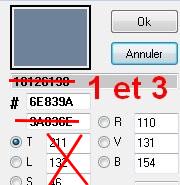
8.Et à la pointe 2 la couleur d'arrière-plan: RVB 232.239.246 ou #E8EFF6
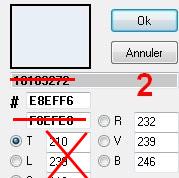
9.Pour adoucir la diagonale: Menu Filtre > Effet d'optique > Flou gaussien Rayon:30 pixels
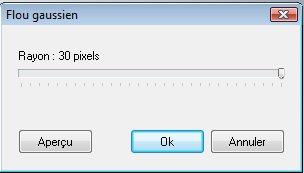

10.Enregistrez au format jpg. C'est le Fond
11.Appliquez le masque004 en l'inversant avec Photomasque du menu Filtre. Couleur blanche

12.Clic sur le tube livres4569. Menu Réglage > Teinte/Saturation. Teinte= -170°
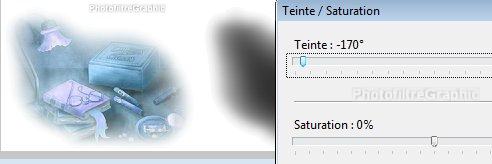
13.Clic droit dans la bande supérieure > Copier
14.Clic sur le Fond puis Menu Edition > Collage spécial > Image et masque associés
15. Clic droit sur les livres > Paramétrage manuel. Cochez Conserver les proportions
16. Position Manuelle X=5 Y=217. Taille. Largeur =300 Hauteur=231

17.Clic droit sur les livres > Valider le collage
18.Enregistrez au format jpg
19.Clic sur le tube Cross_Back_Corset_Close_by_brass_na

20. Menu Réglage > Teinte/Saturation. Teinte= -170° . Saturation= - 65%
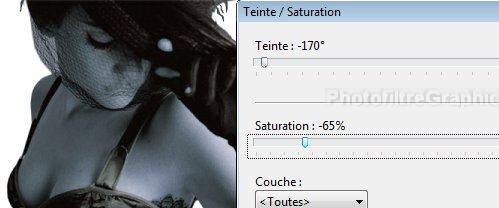
21.Clic droit dans la bande supérieure > Copier
22.Clic sur le Fond puis Menu Edition > Collage spécial > Image et masque associés
23. Clic droit sur la dame > Paramétrage manuel. Cochez Conserver les proportions
24. Position Manuelle X=361 Y=13. Taille. Largeur =290 Hauteur=425.
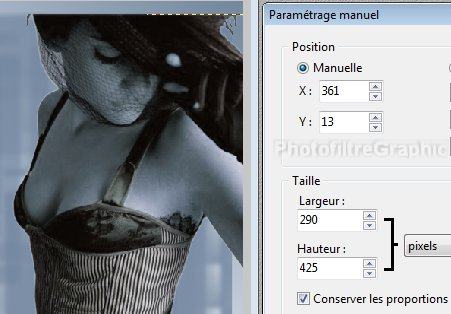
25.Menu Edition > Atténuer image et masque associés. Opacité= 75%
26.Clic droit sur la dame > Valider le collage
27.Enregistrez au format jpg
28.Clic sur le tube_LZ_281005_Daisy de la fleur

29. Menu Réglage > Teinte/Saturation. Teinte= 145° . Saturation= - 20%

30.Clic droit dans la bande supérieure > Copier
31.Clic sur le Fond puis Menu Edition > Collage spécial > Image et masque associés
32. Clic droit sur la fleur > Paramétrage manuel. Cochez Conserver les proportions
33. Position Manuelle X=45 Y=24. Taille. Largeur =300 Hauteur=320.
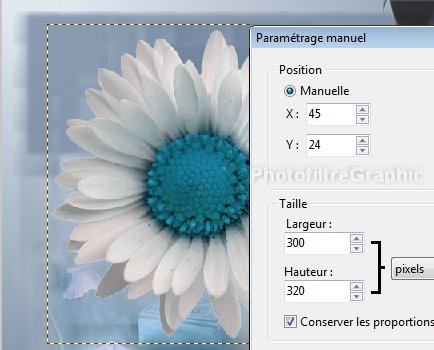
34.Menu Edition > Atténuer image et masque associés. Opacité= 70%
35.Clic droit sur la fleur > Valider le collage
36.Enregistrez au format jpg
37.Menu Image > Encadrement extérieur
38.Largeur= 1 Couleur grise de l'avant-plan
39.Refaites-en un autre de largeur= 15 couleur blanc cassé de l'arrière-plan
40.Refaites-en un autre Largeur= 1 Couleur grise de l'avant-plan
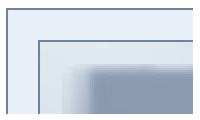
41.Sélectionnez avec la baguette magique le cadre rose du milieu de 15 pixels
42.Appliquez le Dégradé du début en
modifiant l'angle sur 135
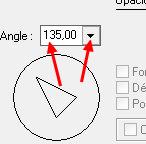
43.13.Menu Filtre > Texture > Grille
44.Menu Edition > Atténuer. Opacité = 30%
45.Menu Sélection > Masquer la sélection
46.Inversez les couleurs
avant-plan/Arrière-plan
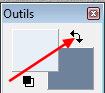
47.Menu Sélection > Paramétrage manuel. Décochez Conserver les proportions
48. Position Manuelle X=606 Y=29. Taille. Largeur =12 Hauteur=440.
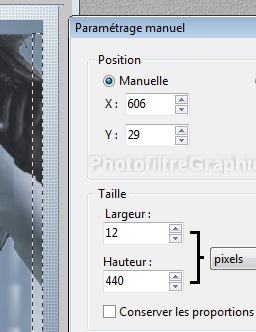
49.Pour faire apparaître le gris: Menu Edition Effacer (ou touche Suppr du clavier)
50.Menu Sélection > Masquer la sélection
51.Signez et enregistrez en jpg
© copyright.Tous droits réservés
